iPhone 使用手冊
- 歡迎
-
-
- 與 iOS 26 相容的 iPhone 型號
- iPhone 11
- iPhone 11 Pro
- iPhone 11 Pro Max
- iPhone SE(第 2 代)
- iPhone 12 mini
- iPhone 12
- iPhone 12 Pro
- iPhone 12 Pro Max
- iPhone 13 mini
- iPhone 13
- iPhone 13 Pro
- iPhone 13 Pro Max
- iPhone SE(第 3 代)
- iPhone 14
- iPhone 14 Plus
- iPhone 14 Pro
- iPhone 14 Pro Max
- iPhone 15
- iPhone 15 Plus
- iPhone 15 Pro
- iPhone 15 Pro Max
- iPhone 16
- iPhone 16 Plus
- iPhone 16 Pro
- iPhone 16 Pro Max
- iPhone 16e
- iPhone 17
- iPhone 17 Pro
- iPhone 17 Pro Max
- iPhone Air
- 設定基本項目
- 按個人風格自訂 iPhone
- 拍攝絕佳的相片和影片
- 與朋友和家人保持聯絡
- 與家人共享功能
- 使用 iPhone 處理日常大小事
- 「Apple 支援」提供的專家建議
-
- iOS 26 的新功能
-
- 指南針
- 捷徑
- 貼士
-
- 開始使用輔助使用功能
- 在設定期間使用輔助使用功能
- 變更 Siri 輔助使用設定
- 快速開啟或關閉輔助使用功能
- 與其他裝置共享「輔助使用」設定
- 版權和商標
在 iPhone 上的「書籍」App 中整理書籍
你在「書籍」App 中購買的書籍和有聲書會儲存在書庫中,並自動編排進藏書中,例如「有聲書」、「想閲讀」和「已完成」。
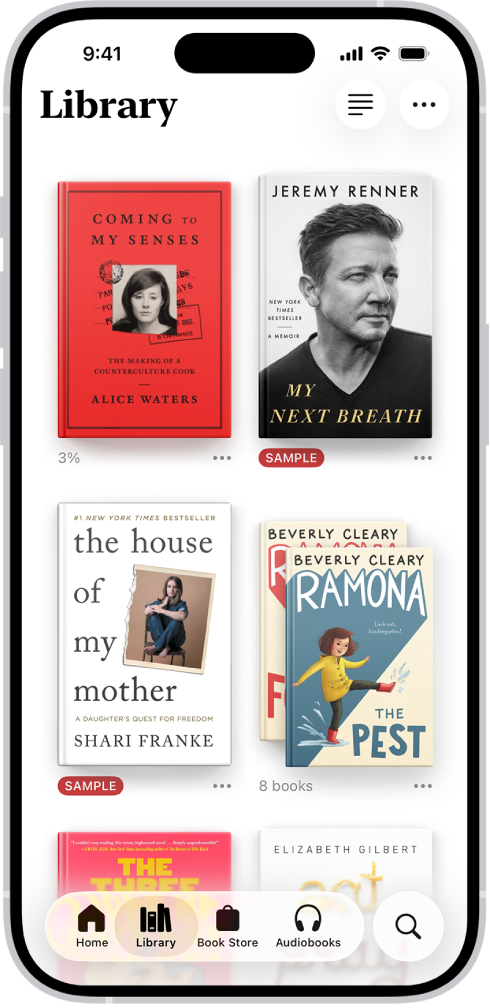
附註:Apple Books 無法在部份國家或地區使用。請參閲 Apple 支援文章:Apple 媒體服務的適用情況。
製作藏書
你可自行製作藏書來整理和個人化你的書庫。
前往 iPhone 上的「書籍」App
 。
。點一下「書庫」,點一下
 ,然後點一下「新增藏書」。
,然後點一下「新增藏書」。為藏書命名,例如,「海邊讀物」或「讀書會」,然後點一下
 。
。
將書籍加至藏書
你可以從書庫或「書店」將書籍加至你製作的藏書。
前往 iPhone 上的「書籍」App
 。
。導覽至書籍,然後點一下封面下方的
 。
。點一下「加至藏書」,然後點一下要加至哪個藏書。
貼士:你可將同一本書籍加入多個藏書中。
整理書籍
你可以更改書籍在書庫或藏書中的顯示和排列方式。
前往 iPhone 上的「書籍」App
 。
。點一下「書庫」或前往藏書。
點一下
 ,然後執行以下任何操作:
,然後執行以下任何操作:更改書籍顯示方式:點一下「格狀」或「列表」。
排列書籍:點一下「最近閲讀」、「書名」、「作者」或「手動」。
如你選擇「手動」,請按住書籍封面,然後將其拖移至新位置。
移除書籍、有聲書和 PDF
你可以移除或隱藏「首頁」、「書庫」和書庫藏書中的書籍、有聲書和 PDF。
前往 iPhone 上的「書籍」App
 。
。導覽至你要移除的書籍或有聲書,然後點一下封面下方的
 。
。點一下「移除」,然後選擇一個選項。
附註:如果你選擇「移除下載項目」,與該書名相關的內容和資料就不會再儲存於 iPhone 上。如要重新下載該書名,請點一下
 ,然後點一下「下載」。如果你選擇「隱藏書籍」,該書籍就不會顯示在你的書庫或藏書中。如要取消隱藏書籍與有聲書,請點一下「首頁」,點一下你的帳户圖像,然後點一下「管理隱藏的購買項目」。
,然後點一下「下載」。如果你選擇「隱藏書籍」,該書籍就不會顯示在你的書庫或藏書中。如要取消隱藏書籍與有聲書,請點一下「首頁」,點一下你的帳户圖像,然後點一下「管理隱藏的購買項目」。
你可以在讀完書籍後自動從 iPhone 上移除下載項目。點一下「書庫」,然後點一下螢幕右上方的 ![]() 。點一下「移除下載項目」,然後點一下「讀完時自動」。
。點一下「移除下載項目」,然後點一下「讀完時自動」。
刪除藏書
前往 iPhone 上的「書籍」App
 。
。點一下「書庫」,然後點一下
 。
。將你要刪除的藏書向左掃,然後點一下「刪除」。
附註:刪除藏書不會刪除藏書中的書籍或有聲書,它們仍會在你的書庫中。